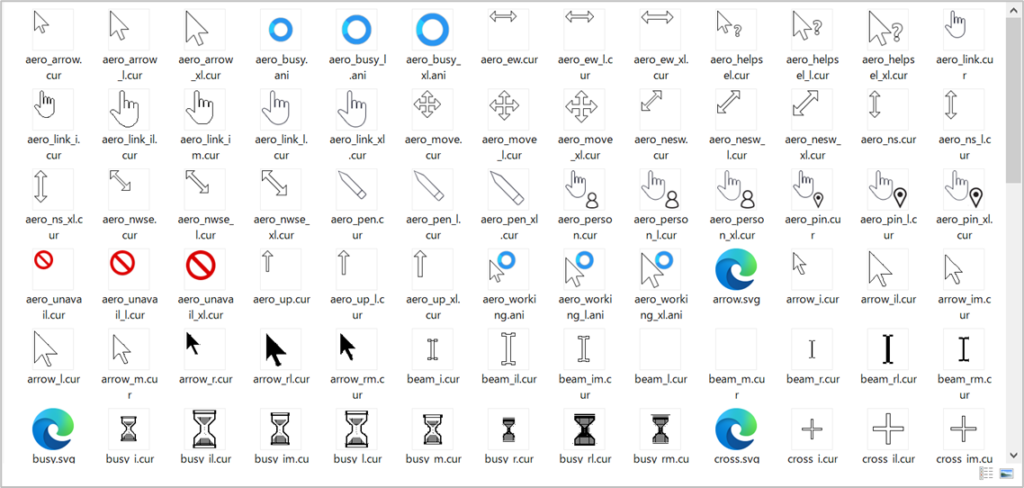「Power Automate Desktop」のアクション「マウスを待機する」について、具体例をつかって解説をします。
できることの具体例
こちらの例では、マウス ポインターが「I ビーム」になったらメッセージが表示される設定をしています。
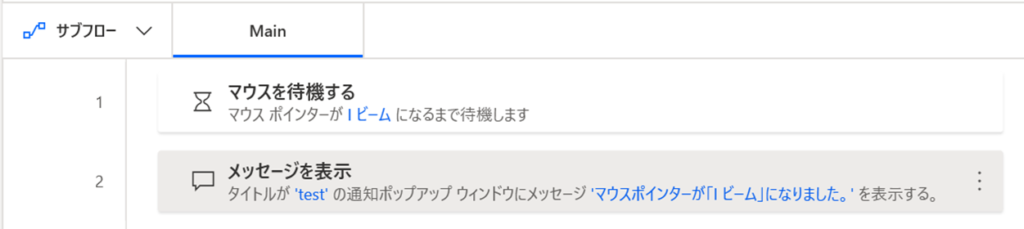
実行結果はこちらです。
マウスカーソルが「I ビーム」になったらメッセージが表示されます。
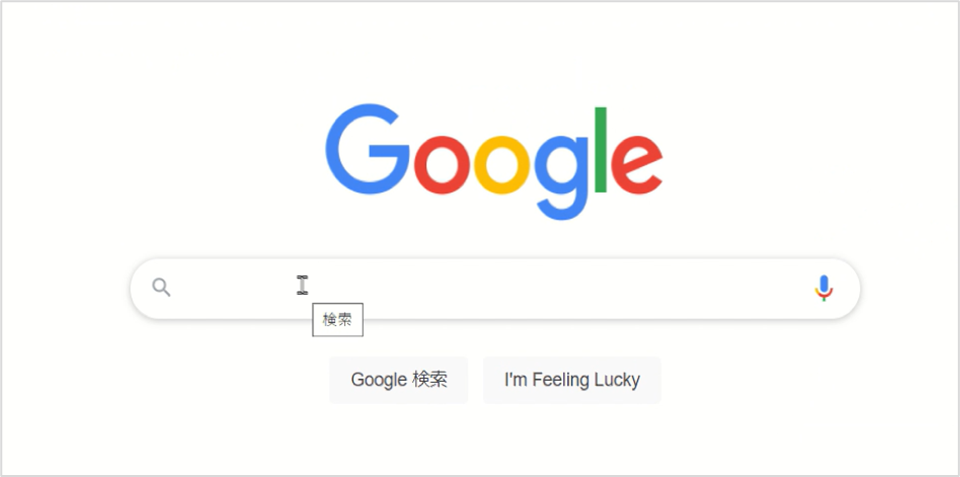
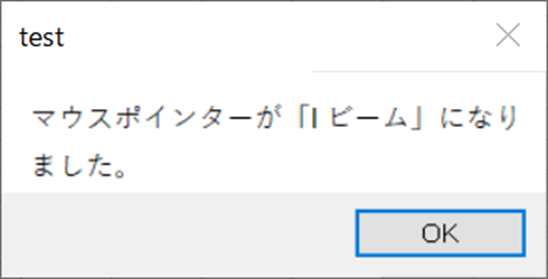
作成方法やアクションの使い方
ご紹介した例の具体的な作成方法はこちらをご覧ください。
手順1|マウスを待機する
マウス ポインターが変更されるまで(通常、待機カーソルから砂時計またはその逆に変わるまで)、フローの実行を中断します。
こちらではマウスポインターが「I ビーム」に変わるまで待機する設定をしています。
なお、選択できるマウスポインターの種類はつぎの通りです。
- 矢印
- アプリを開始しています
- クロス
- ハンド
- ヘルプ
- Iビーム
- 待機カーソル
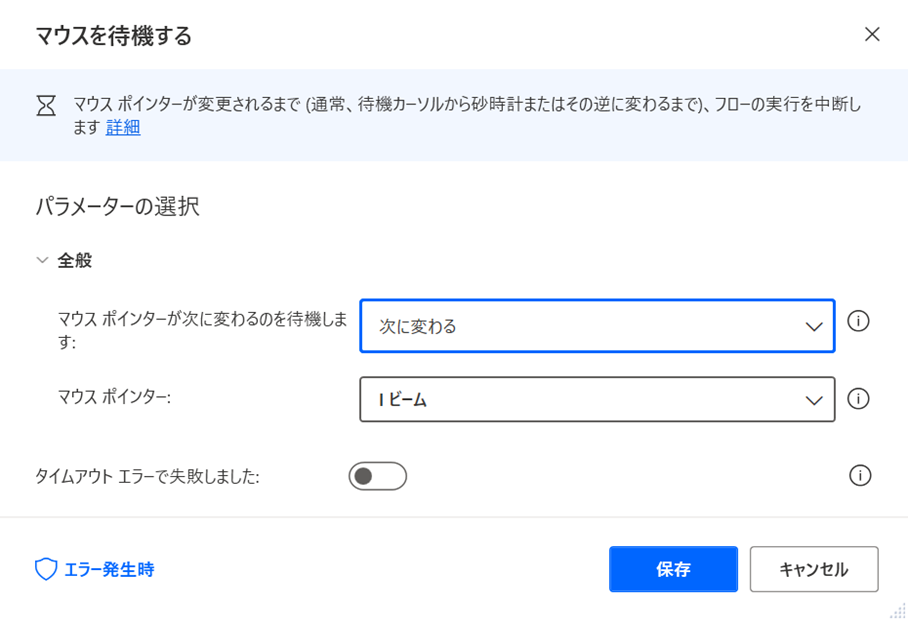
手順2|メッセージを表示
メッセージ ボックスを表示します。
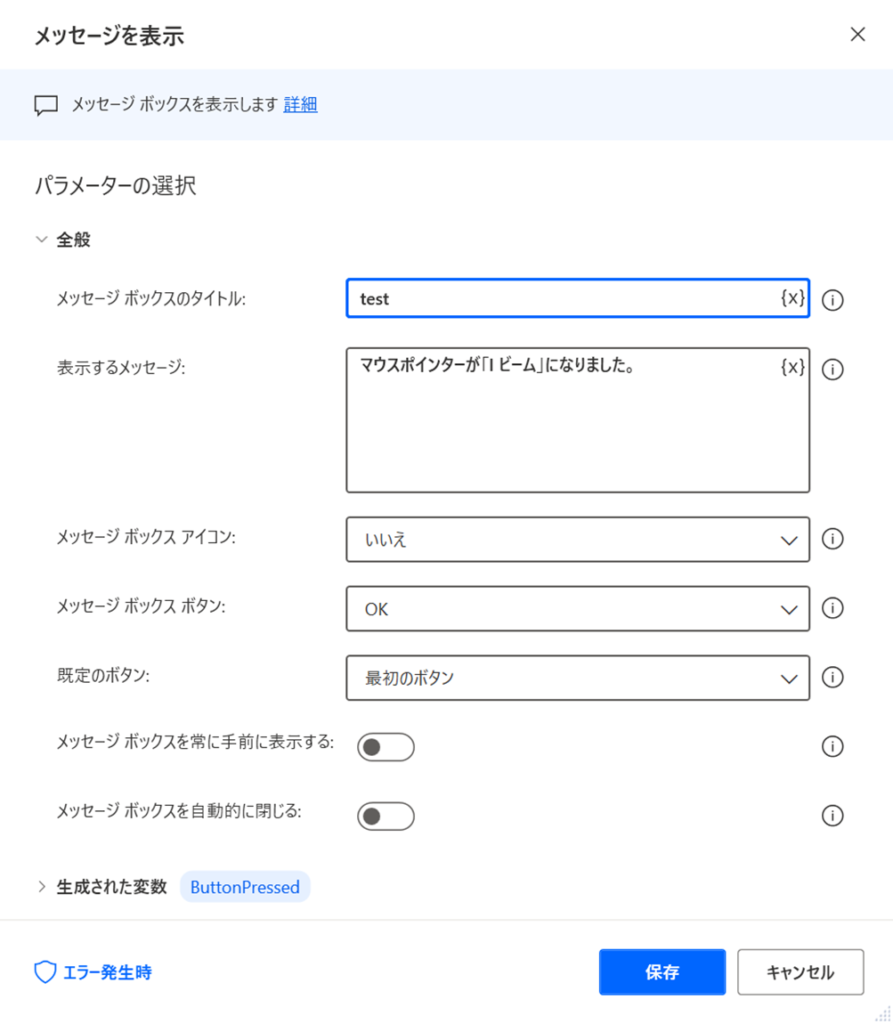
その他の「遅延」はこちらをご覧ください。